
AndroidからiPhoneへ機種変更したい!LINEの引き継ぎ方法はどうなる?
プライベートだけでなく、仕事の連絡ツールとしても利用されているLINE。
AndroidからiPhoneに機種変更する際、気になるのはLINEの引き継ぎ方法ではないでしょうか?
大切なやり取りやお友達が消えてしまったら悲しいですよね。
今回は、AndroidからiPhoneに機種変更するときに、必要なLINEの引き継ぎ設定について解説していきます。
引き継ぎの設定をする時に覚えていてほしい注意事項などもあるので、ぜひ参考にしてみてください。
Contents[OPEN]
- 1【LINE】AndroidからiPhoneに引き継ぎできる?
- 2【LINE】AndroidからiPhoneに引き継ぎする前に…
- 3【LINE】AndroidからiPhoneに引き継ぎする方法《電話番号変更なし》
- 4【LINE】AndroidからiPhoneに引き継ぎする方法《電話番号変更あり》
- 5【LINE】AndroidからiPhoneに引き継ぎする方法《Facebook連携》
- 6【LINE】AndroidからiPhoneにトーク履歴を引き継ぎする方法
- 7AndroidからiPhoneに引き継ぎできない時の対処法
- 8AndroidからiPhoneへ機種変更する時はLINEの確認はしっかりと!
【LINE】AndroidからiPhoneに引き継ぎできる?
まずは、AndroidからiPhoneに変えたときにそのまま使うことができるデータと使えなくなってしまうデータについてご紹介していきます。
特に使えなくなるものについては気をつけないといけないので、覚えておいてくださいね。
また、移行できるものでもAndroidからiPhoneに変えるときは普通と少し違う残し方をしないといけないものもあります。
どこに、どのように残しておくかも大切になってくるので、端末変更の手続きをする前にしっかり確認しておきましょう。
引き継ぎできるデータ
データを戻してそのまま使うことができるものについて見ていきましょう。
AndroidからiPhoneに変えたとしても、そのまま同じアカウントでLINEを使うことができます。
そのまま使うためには前もって登録しておく必要があるので、忘れずに行ってくださいね。
今まで登録していたものと同じデータを使うことができるので、友だちやグループはそのままです。
アルバム・ノート・ファイルは引き継ぎできる
まとまっているデータにしているものは、機種を変えてもそのまま見ることが可能です。
トーク画面からは消えてしまいますが、右上の三本線のマークを押して設定や送ったデータの確認ができる中から見ることができます。
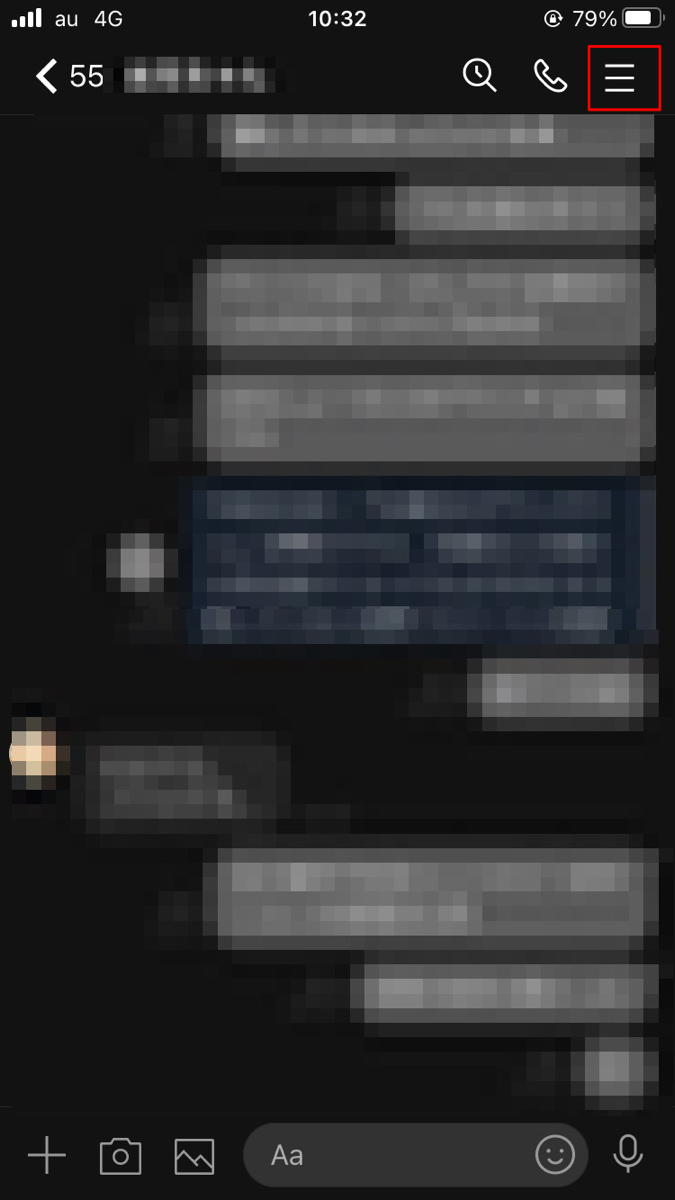
購入したスタンプ・着せ替えも引き継ぎできる
LINE内で買ったスタンプ・着せ替えも引き続き使うことができます。
機種を変えてLINEにログインしたすぐはスタンプは入っていない状態になるので、入れ直す操作が必要です。
消えたわけではないので安心してくださいね。
購入したスタンプを元に戻すには、iPhoneでLINEに入った後にホーム画面の「スタンプ」を押します。
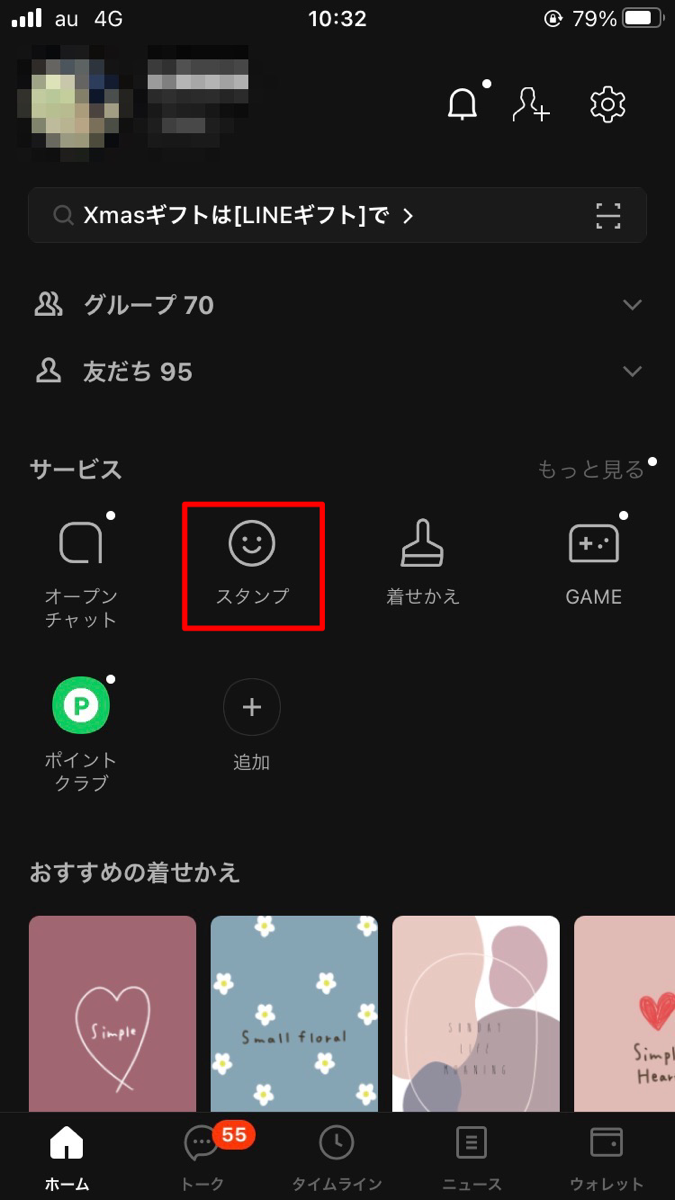
ショップが出てくるので、左上の設定マークをタップしてください。
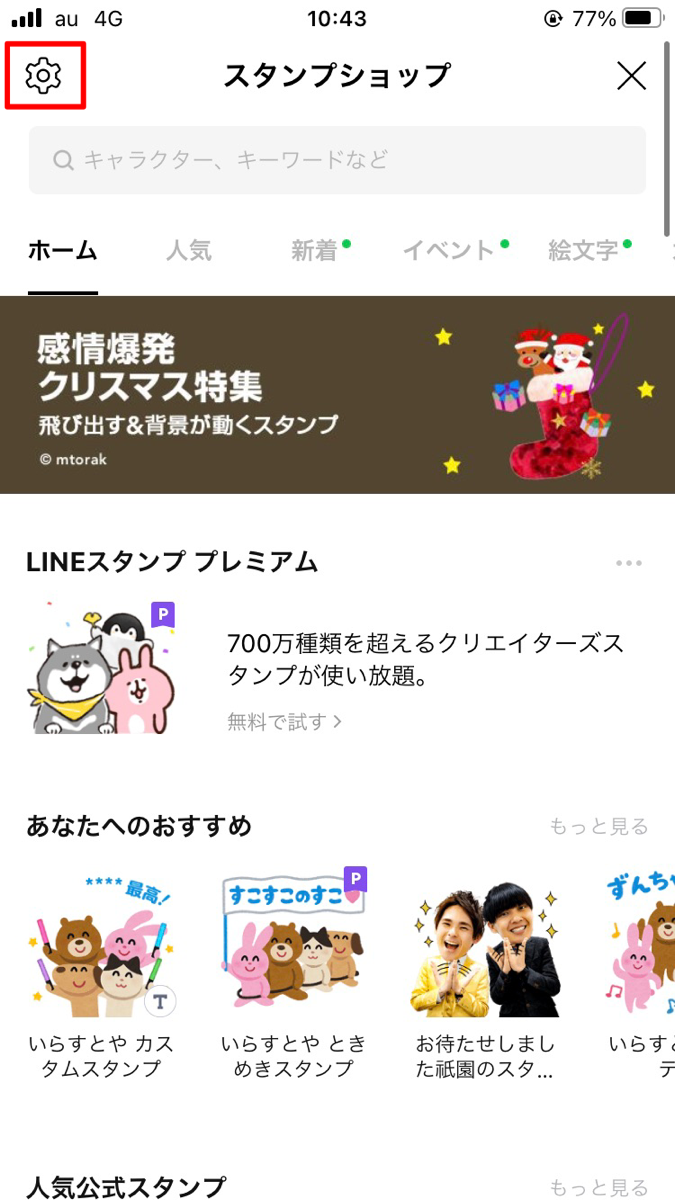
「マイスタンプ」を選ぶと戻せるスタンプが表示されます
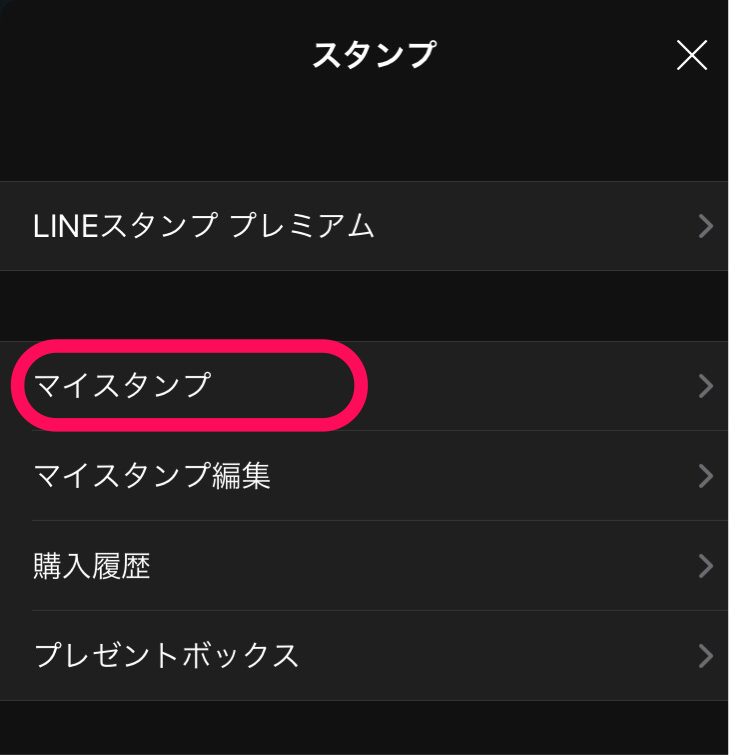
全部一括で戻すこともできますし、必要なものだけ戻すことも可能です。
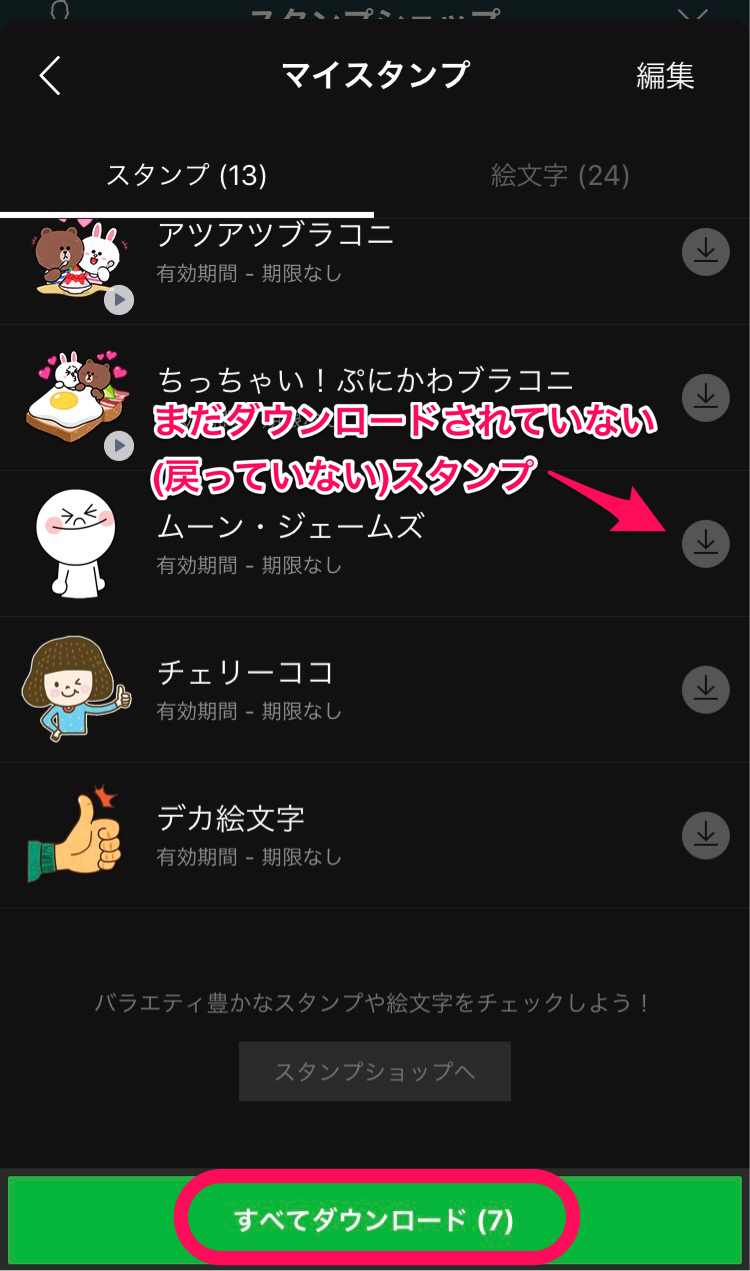
全部まとめて戻すときは、一番下の緑のボタン(すべてダウンロード)を押しますが、1つずつ要るものだけ戻したいときにはスタンプの右側にある保存のマークをタップすると戻ってきます。
引き継ぎできないデータ
次に、消えてしまうものはどのようなものがあるのでしょうか。
iPhoneでも使えるようにするための設定ができていれば、基本的なデータはそのまま使うことができます。
しかし、AndroidからiPhoneに変えるときはトーク画面や履歴はリセットされるので見ることができなくなるのです。
そのため、直接貼って送っていた写真は消えてしまいますし、トーク内容を残すことはできないので注意してください。
LINEコインは引き継ぎができない
LINEが出しているアプリはたくさんあるので、コインを貯めていたり買っている人もいると思います。
そんな方はAndroidからiPhoneに変えるときは要注意です!
同じシステムのもの同士(Android→AndroidもしくはiPhone→iPhone)での変更ではコインが消えることはありません。
しかし違うOS(AndroidからiPhoneもしくはiPhoneからAndroid)に変えてしまうと、今持っている分についてはiPhoneでLINEにログインすると無くなってしまいます。
そのため、機種変更をする前に使い切ってしまいましょう。
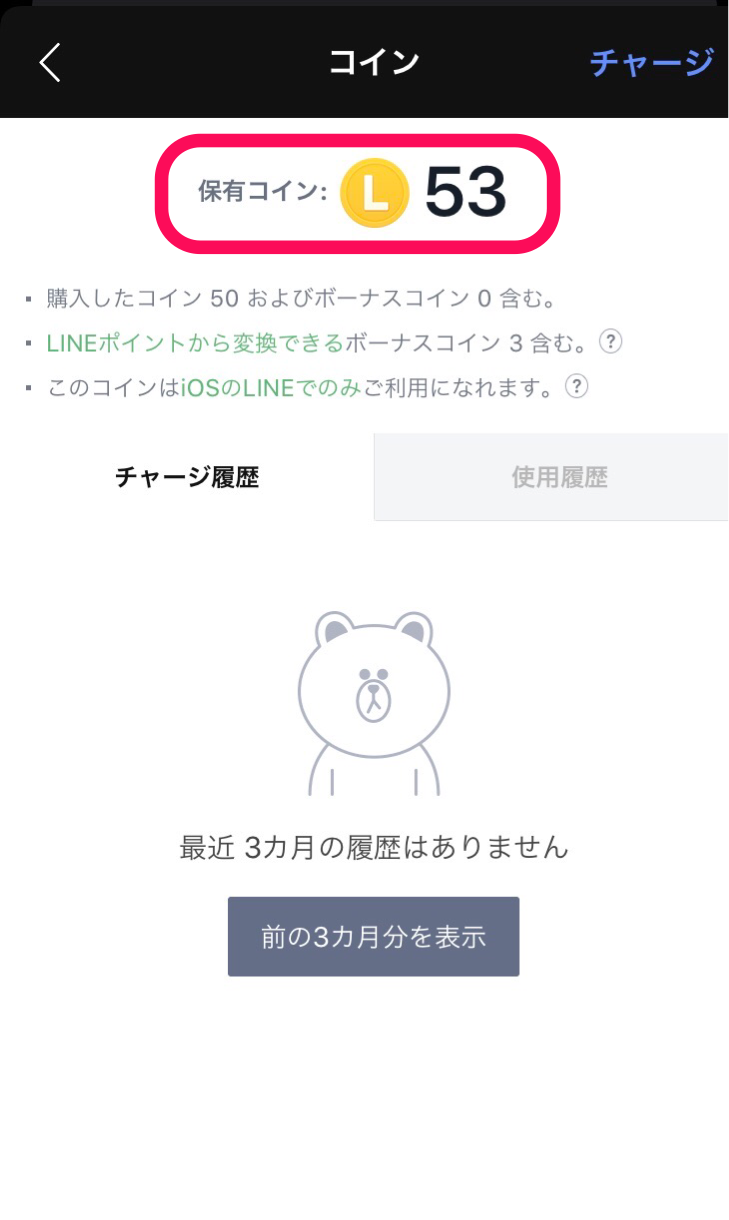
【LINE】AndroidからiPhoneに引き継ぎする前に…
LINEをそのまま使えるようにするには、まず今使っているスマホでの操作が必要ですよね。
設定をしないといけないのは知っているけれど、どうやっていいかわからない方もいると思います。
そんな方のために、iPhoneに変える前にやっておかないといけないことについて見ていきましょう。
今使っているスマホで操作をしておかないと変えた時に今使っている情報を使うことができなくなってしまうので注意してくださいね。
設定だけでなく、注意することもご紹介していくのでぜひ覚えておいてください。
メールアドレスを登録
引き継ぎをするためにはメールアドレスの登録が必要です。
LINEを初めて入れた時にメールアドレスを入力する画面が出てくるので、その時にすでに入力している人もいるかもしれません。
すでに入れているのであれば、それは今でも使える(受信できる)ものであるかを確かめておきましょう。
LINEホーム画面の右上の設定マークを押します。
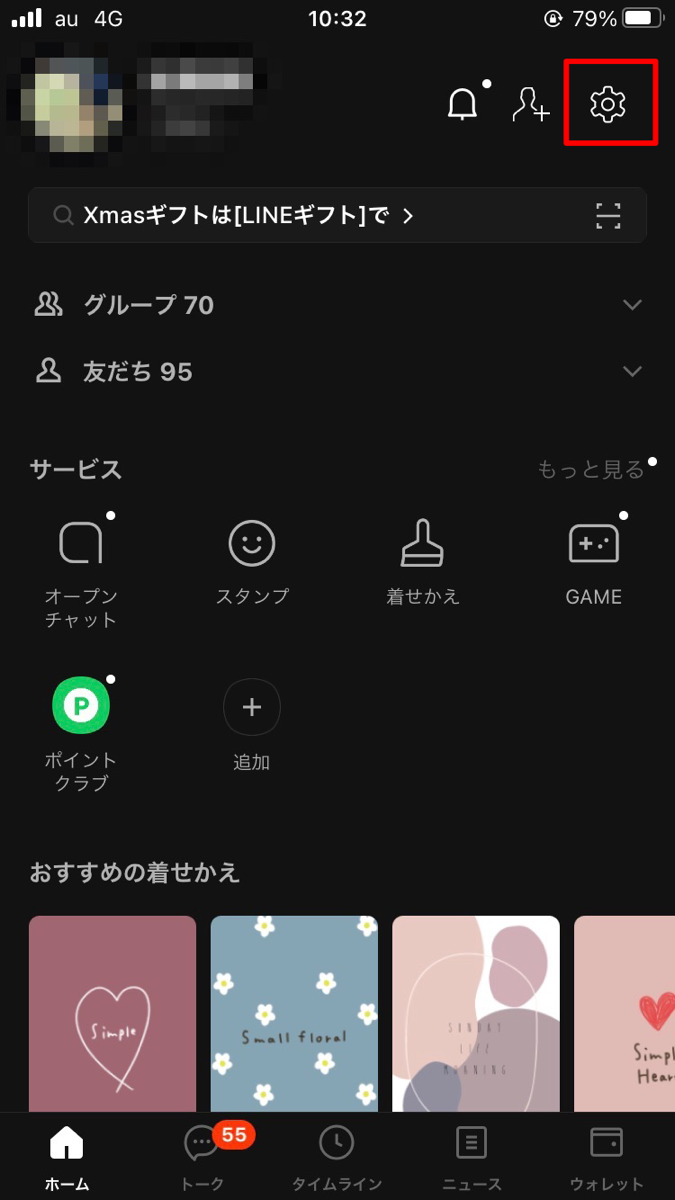
「アカウント」を選ぶと「メールアドレス」という項目が出てきます。
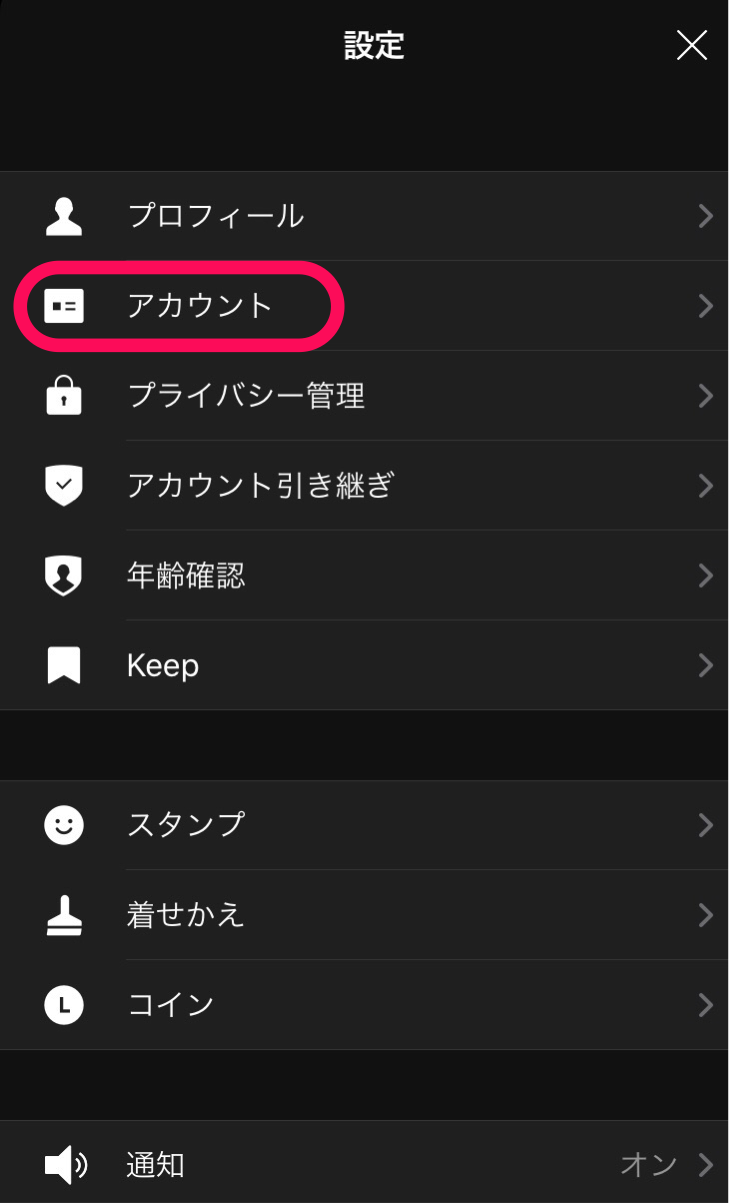
「未登録」と表示されている場合は入力しましょう。
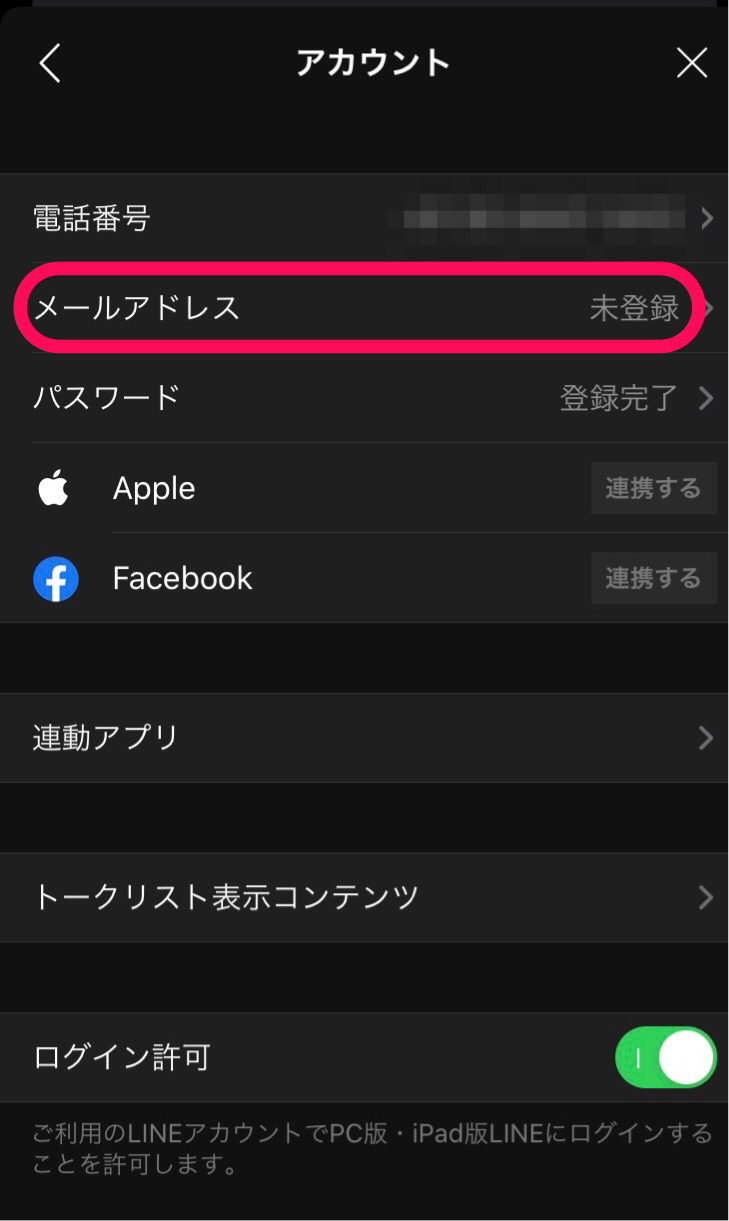
「未登録」をタップするとメールアドレスを登録する画面が表示されます。
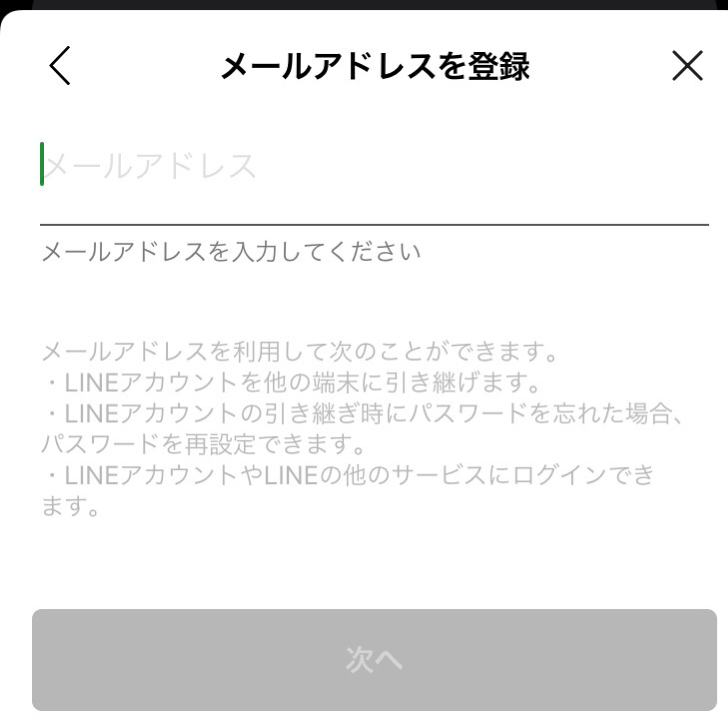
入力するとそのアドレス宛に確認のメールが送られてきます。4桁の認証番号が記載されているのでそちらをLINEに入力します。
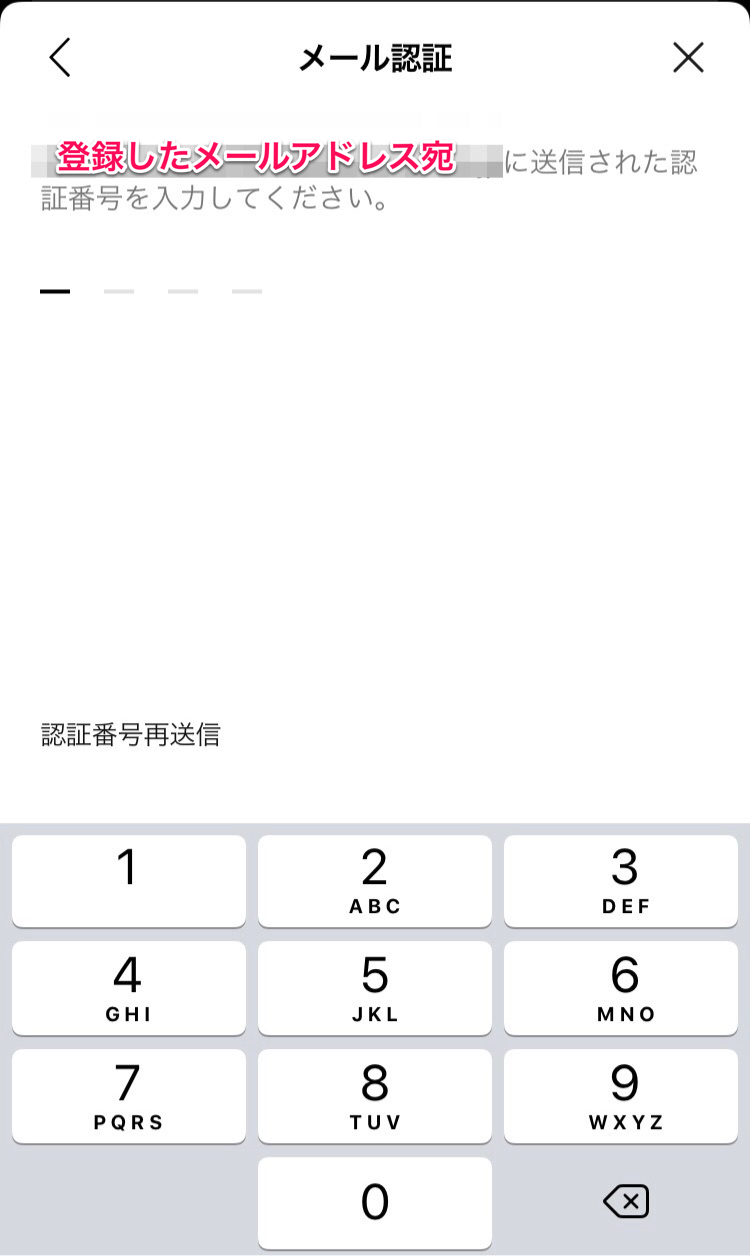
迷惑メールの設定をしているとこのメールを受け取れないので設定を見直しておきましょう。
登録が完了すると、LINEの公式アカウントから登録完了のお知らせが送られてきます。
ただし、LINE公式アカウントをブロックしているとお知らせが届かないので注意してください。
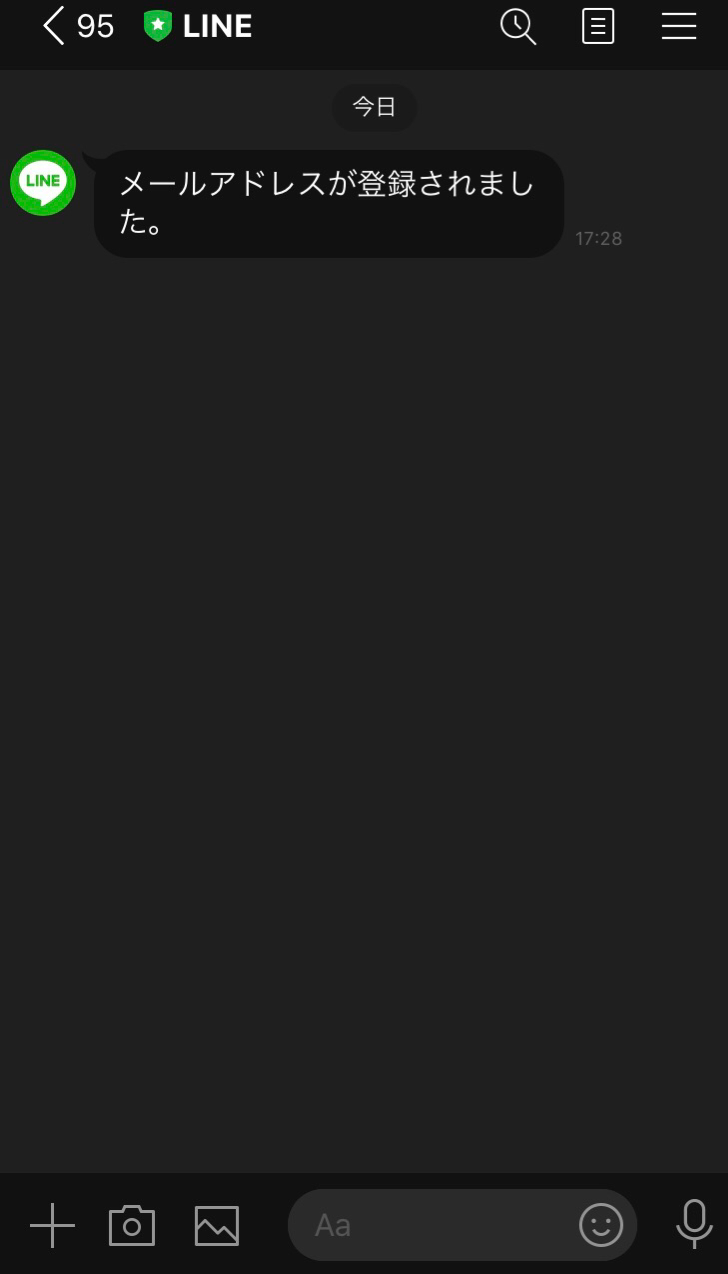
登録するアドレスは、今後も使うものを登録しておきましょう。
乗り換えなどでアドレスが変わるときは、キャリアメール(@docomoなどの携帯会社ごとに使えるアドレス)を登録していると使えなくなってしまうので、GoogleなどのWEBメールアドレスを登録しておくことをおすすめします。